Durch regelmäßiges Scannen Ihrer Mac-Computer mit macOS können Sie wichtige Daten zu deren Hardware und Software sammeln, sodass Sie vorbeugende Wartungsarbeiten durchführen und potenzielle Probleme umgehend beheben können. Darüber hinaus spielt das Netzwerkscannen eine wichtige Rolle bei der Inventarisierung der IT-Ressourcen Ihres Unternehmens.
Netzwerkscanner wie Total Network Inventory können detaillierte Informationen zu Hardwarekomponenten, installierter Software, Betriebssystemversionen und anderen wichtigen Parametern sammeln. Diese Daten können verwendet werden, um potenzielle Sicherheitslücken zu identifizieren, die Einhaltung von Lizenzvereinbarungen sicherzustellen und die Ressourcennutzung in Ihrer IT-Infrastruktur zu optimieren.
Total Network Inventory vereinfacht den Prozess des Mac scannen von Apple macOS-Computern in Ihrem lokalen Netzwerk. Um einen macos scan zu starten, starten Sie TNI, geben Sie den Bereich der IP-Adressen für den Scan an und stellen Sie das Administrator-Passwort bereit. Der Scanvorgang wird durch einen Agenten erleichtert, der vorübergehend auf dem entfernten macOS-Gerät installiert wird, unter Verwendung sicherer Protokolle wie SSH, SCP und SFTP. Dieser Agent sammelt umfassende Informationen über die Hardware- und Softwarekomponenten jedes Apple-Computers oder MacBook, was genaue und aktuelle Inventurdaten sicherstellt.
Es ist erwähnenswert, dass TNI das Scannen von 64-Bit-macOS-Versionen unterstützt, um die Kompatibilität mit den neuesten Apple-Hardware- und Softwareveröffentlichungen zu gewährleisten. Zusätzlich kann die Software Apple-Computer inventarisieren, die Teil eines Active Directory-Domains sind.
Die Scanfähigkeiten von Total Network Inventory für macOS-Geräte sind umfangreich und bieten detaillierte Einblicke in verschiedene Aspekte Ihrer Apple-Computer. Die gesammelten Informationen umfassen:
Die robusten Planungsfunktionen von Total Network Inventory ermöglichen es Ihnen, das macOS scannen von Computern zu automatisieren, um sicherzustellen, dass Ihre Inventurdaten aktuell und genau bleiben. Sie können den Scheduler so konfigurieren, dass er einmalige oder wiederkehrende Scans auf täglicher, wöchentlicher oder monatlicher Basis durchführt, wobei die Häufigkeit auf die spezifischen Bedürfnisse Ihrer Organisation zugeschnitten ist.
Das Benutzerhandbuch bietet detaillierte Anweisungen zur Konfiguration der Scheduler-Einstellungen, was es Ihnen ermöglicht, den Scanvorgang zu optimieren und potenzielle Störungen Ihrer Netzwerkoperationen zu minimieren.
Total Network Inventory unterstützt zwei primäre Arten von Mac-Netzwerkscangeräten: Remote-Scanning und manuelles Scannen.
Der Remote-Scanvorgang funktioniert wie folgt:
Bevor Sie ein Remote-Scan von macOS-Geräten mithilfe des SSH-Protokolls initiieren, stellen Sie sicher, dass auf der entfernten Ausrüstung ein SSH-2-Server mit Unterstützung für SFTP oder SCP läuft und dass die Firewall den Zugriff auf diese Dienste zulässt. Zusätzlich muss das Benutzerkonto, das für das Scannen verwendet wird, die notwendigen Berechtigungen für den Zugriff auf den SSH-Server haben (Option AllowUsers). Damit der Scan-Agent korrekt funktioniert, stellen Sie sicher, dass die Standard-C++-Bibliothek libstdc++.so.6 auf dem Zielsystem installiert ist.
Manuelles Scannen: In diesem Szenario kopiert der Benutzer die ausführbare Agentendatei manuell auf den macOS-Scan-Computer und initiiert den Prozess lokal. Nach dem Scan generiert das Programm eine Datei mit den gesammelten Daten, die dann manuell zu TNI's Speicher für weitere Analysen und Berichte übertragen werden kann.
Total Network Inventory bietet mehrere Vorteile zum Scannen und Inventarisieren von Apple Mac-Geräten in Ihrem Netzwerk:
Mit Total Network Inventory können Unternehmen den Prozess des Scannens und Inventarisierens ihrer Apple-Computer vereinfachen und so eine nahtlose Integration und effiziente Verwaltung dieser Geräte in ihrer IT-Infrastruktur gewährleisten.
Mit TNI können Sie ein aktuelles Inventar Ihrer macOS-Geräte führen, sodass Sie Wartungsarbeiten durchführen, Ressourcen effizient zuweisen und Lizenzvereinbarungen einhalten können. Durch die Automatisierung des Scanvorgangs und die Verwendung sicherer Protokolle minimiert TNI das Risiko von Sicherheitsverletzungen und gewährleistet die Privatsphäre und Integrität Ihrer Daten.
Verwenden Sie Total Network Inventory und übernehmen Sie die Kontrolle über die IT-Ressourcen Ihres Unternehmens, unabhängig von Betriebssystem oder Hardwareplattform. Mit den leistungsstarken Scanfunktionen, flexiblen Bereitstellungsmethoden und detaillierten Berichten von TNI können Sie die Entscheidungsfindung verbessern und sowohl die Leistung als auch die Sicherheit Ihrer Computer erhöhen.
A major internal upgrade for scanning Linux, FreeBSD, and ESXi systems via SSH.
This version brings network map export, several quality-of-life changes for database storages...